Saisonale Preise
Wie lege ich unterschiedliche Preise für unterschiedliche Zeiträume fest?
Im Abschnitt Saisonale Preise können Sie Regeln hinzufügen, die Ihre Grundpreise und -bedingungen außer Kraft setzen.
Saisonale Preise
Viele Immobilienmanager möchten die Preise auf verschiedenen Ebenen erhöhen, wenn die Nachfrage für ihre Unterkunft höher ist. Dies kann für Zeiträume im Sommer (für Sommerimmobilien), im Winter (für Skiimmobilien) oder in verschiedenen Ferien sein und wenn besondere Veranstaltungen in der Nähe stattfinden, z. B. bei einem hochkarätigem Konzert oder einer Sportveranstaltung.
Wie lege ich einen saisonalen Preis fest?
Hinzufügen einer saisonalen Preisregel
Bearbeiten einer saisonalen Preisregel
Löschen einer saisonalen Preisregel
Saisons im Kalender - Optimieren Sie Ihre Saisonpreise schneller und einfacher
Wie verwende ich Saisons im Kalender?
Was geschieht mit den benutzerdefinierten Tarifen?
Wie lege ich einen saisonalen Preis fest?
Sie können saisonale Preiserhöhungen (oder -senkungen) für definierte Zeiträume erstellen. Für diese Zeiträume können Sie die folgenden Parameter einstellen, die Ihre Grundpreise überschreiben:
-
Name der Saison: Verwenden Sie einen beschreibenden Namen (einschließlich des Jahres), um Ihre Saison zu beschreiben. Zum Beispiel: Sommer 2018.
-
Startdatum: Wählen Sie das Datum aus, an dem Sie den Zeitraum beginnen möchten. Dies definiert die erste Übernachtung der Buchung, an der Ihre saisonale Regel zur Erhöhung / Reduzierung des Preises gilt.
-
Enddatum: Wählen Sie das Datum aus, an dem Sie den Zeitraum beenden möchten. Dies definiert die letzte Übernachtung der Buchung, an der Ihre saisonale Regel zur Erhöhung / Reduzierung des Preises gilt. Ihre saisonalen Preise gelten bis in die Nacht vor dem Enddatum
-
Standardübernachtung: Geben Sie den Preise pro Übernachtung für eine Übernachtung in diesem Zeitraum ein (Hinweis: gilt für Freitag- und Samstagabende, sofern Sie keinen Übernachtungspreis für das Wochenende eingeben).
-
Wochenendübernachtung: Geben Sie den Übernachtungspreis für jeden Freitag und Samstag in diesem Zeitraum ein, wenn Sie für das Wochenende einen anderen Preis berechnen möchten.
-
Mindestaufenthalt: Die Mindestanzahl an Übernachtungen für eine Buchung in dieser Saison.
-
Maximaler Aufenthalt: Die maximale Anzahl an Übernachtungen für eine Buchung in dieser Saison.
-
Check-in Tage: Die Wochentage, die ein Gast für den Check-in für eine Buchung in dieser Saison auswählen kann.
-
Kombination mit längerem Aufenthaltsrabatt zulassen: Wenn Sie dieses Kontrollkästchen aktivieren, erhalten Sie bei Buchungen von mehr als 7, 14, 21, 28 Übernachtungen in dieser Saison einen prozentualen Rabatt für längere Aufenthalte.
Saisonpreise im Builder
Sie können saisonale Preise für Ihre Inserate festlegen, wenn Sie einen neuen Eintrag im Builder unter der Registerkarte Saisonale Preise erstellen. Wenn Sie bei der Erstellung eines neuen Inserats keine saisonalen Preise festlegen möchten, können Sie dies später mit der Funktion Saisons im Kalender tun.
Eine saisonale Preisregel hinzufügen
Stellen Sie sicher, dass Ihre saisonalen Preisregeln mindestens 12 Monate im Voraus festgelegt sind.
-
Auf der Seite Saisonale Preise klicken Sie auf Saisonale Preisregel hinzufügen.
-
Geben Sie die Preise und Regeln für Ihre Saison bei Bedarf anhand der obigen Hinweise ein.
-
Regel speichern
-
Sie sehen Karten für jede der von Ihnen hinzugefügten saisonalen Preisregeln.
Um abschließend zu überprüfen, ob Ihre saisonalen Preisregeln korrekt festgelegt sind, verwenden Sie die Inseratvorschau-Funktion, um einige Daten wie ein Gast zu überprüfen und zu kontrollieren, ob Ihre Auszahlungen wie erwartet berechnet werden.
Hinweis: Saisonale Preise gelten nicht automatisch jedes Jahr. Sie müssen für jedes Jahr saisonale Preisregeln erstellen.
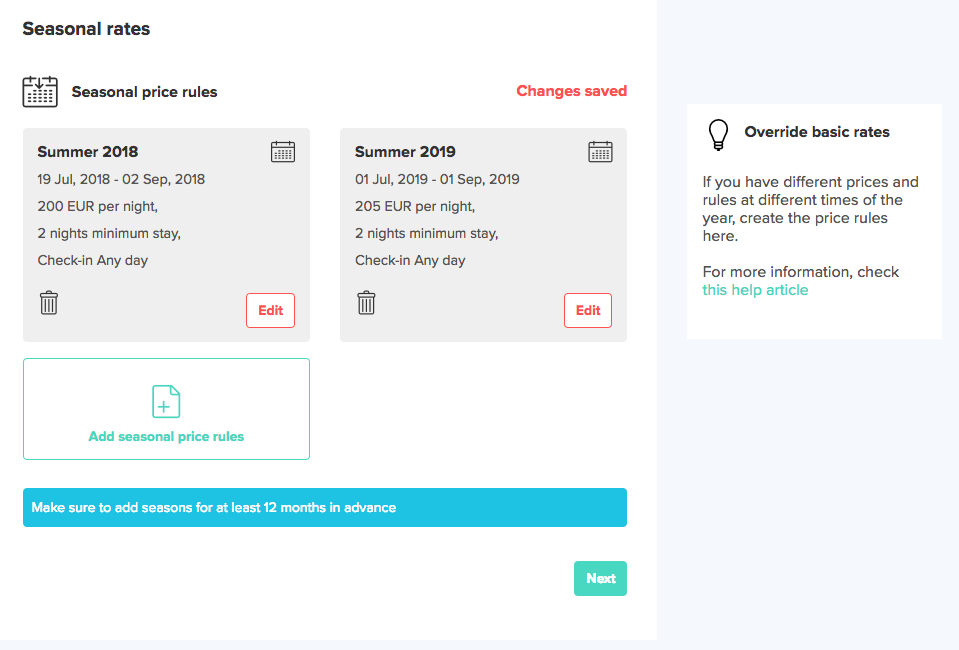
Eine saisonale Preisregel bearbeiten
-
Klicken Sie auf der Seite Saisonale Preise auf der Karte Saisonale Preisregeln, die Sie bearbeiten möchten, auf die Schaltfläche Bearbeiten.
-
Aktualisieren Sie die Preise und Regeln, die Sie bearbeiten möchten.
-
Regel speichern
-
Ihre Karten werden aktualisiert, um Ihre Änderung widerzuspiegeln.
-
Klicken Sie auf der Seite „Saisonale Preise“ auf der Karte „Saisonalen Preisregel“, die Sie löschen möchten, auf das Symbol Löschen.
-
Bestätigen Sie Ihre Aktion.
-
Ihre Karten werden aktualisiert, um Ihre Änderung widerzuspiegeln.
Hinweis: Sie müssen keine in der Vergangenheit liegenden saisonalen Preisregeln löschen, diese werden im Laufe der Zeit automatisch veraltet. Sie müssen jedoch jedes Jahr neue saisonale Preisregeln erstellen.
Keine saisonalen Preise
Wenn Ihr Grundpreis das ganze Jahr über gilt, bestätigen Sie dies bitte, damit wir Sie nicht über die Aktualisierung Ihrer saisonalen Preise belästigen.
-
Aktivieren Sie auf der Seite Saisonale Preise das Kontrollkästchen neben „Ich habe keine saisonalen Preise- meine Grundpreise gelten das ganze Jahr über.“
-
Klicken Sie auf Weiter.
-
Ihre Grundpreise gelten für das ganze Jahr.
Hinweis: Bitte stellen Sie sicher, dass Ihre Preise korrekt sind, um unnötige Stornierungen aufgrund falscher Preise zu vermeiden. Am besten richten Sie einen saisonalen Preis zusätzlich zu Ihren Grundpreisen ein, damit Sie die Möglichkeit haben, Ihre Buchungen und Einnahmen zu maximieren, wenn sich die Nachfrage und die Saison ändern.
Saisons im Kalender - Optimieren Sie Ihre Saisonpreise schneller und einfacher
Seasons on Calendar allows you to easily edit, create, and remove seasonal rates by using only the Calendar. This way you will have a clear overview of your rates for all of your listings. Seasons on Calendar will help you maintain the accuracy of your rates and optimise your occupancy in a simpler way.
Wie verwende ich Saisons im Kalender?
- Gehe zu “Kalendar”.
- Wenn Sie den Kalender zum ersten Mal nach der Freigabe der Funktion öffnen, erscheint ein Fenster, das die Funktion vorstellt und einen Link enthält, der zu diesem Hilfe-Artikel führt.
- Im Kalender sehen Sie Ihre bereits bestehenden saisonalen Preise. Jedem von ihnen sind verschiedene Farben (zufällig) zugeordnet, damit Sie sie leichter unterscheiden können. Für die neuen saisonalen Preise, die Sie erstellen, können Sie die Farbe selbst wählen.
- Mit dieser neuen Funktion können Sie neue saisonale Preise hinzufügen, die bereits vorhandenen bearbeiten und entfernen.
Hinzufügen einer saisonalen Preisregel:
- Klicken Sie auf ein Datum oder einen längeren Datumsbereich im Kalender.
- Es öffnet sich ein Menü, bitte wählen Sie: " Saisonalen Preis einrichten".
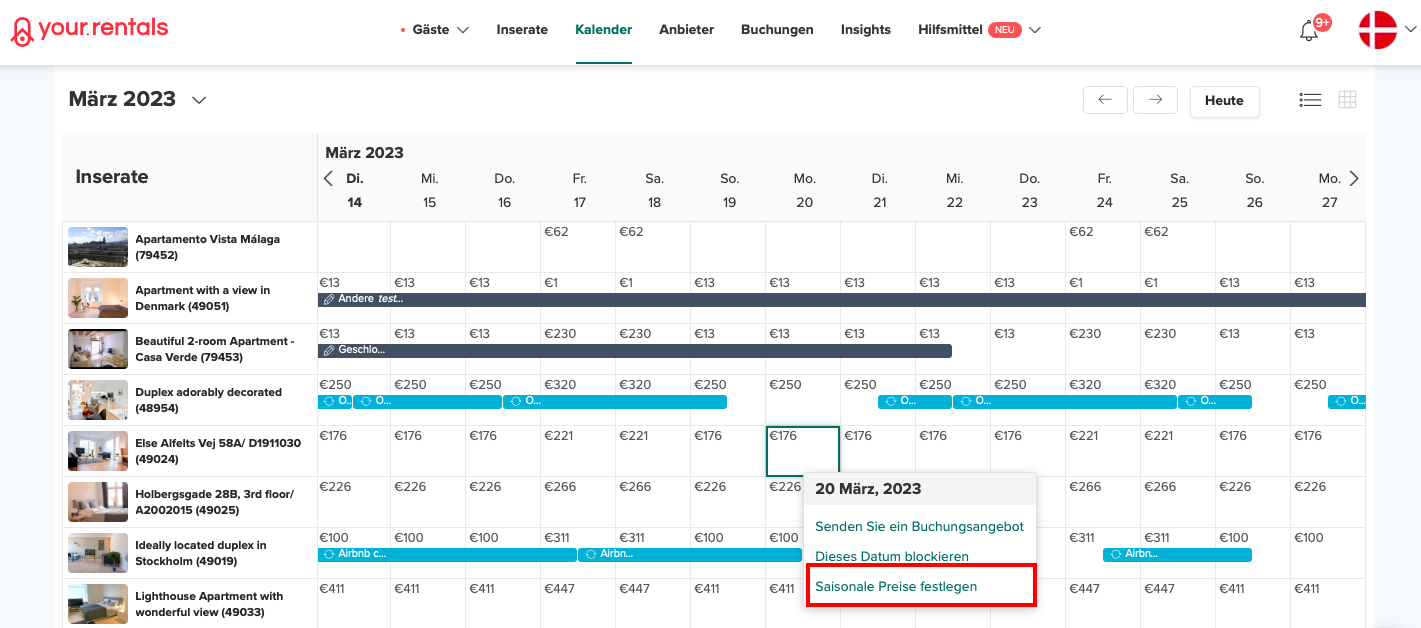
- Geben Sie einen Namen für den saisonalen Preis ein.
- Wählen Sie eine Farbe für den saisonalen Preis.
- Legen Sie Start- und Enddatum fest.
- Sie können unterschiedliche Preise für Basisnächte und Wochenendnächte festlegen und die Preise entsprechend Ihren geschäftlichen Anforderungen einstellen.
- Legen Sie bei Bedarf einen Mindest- oder Höchstaufenthalt fest.
- Wählen Sie bei Bedarf Check-in-Tage.
Bereits bestehenden saisonalen Preis bearbeiten:
- Klicken Sie auf den saisonalen Preis, den Sie bearbeiten möchten.
- Wählen Sie "saisonalen Preis bearbeiten".
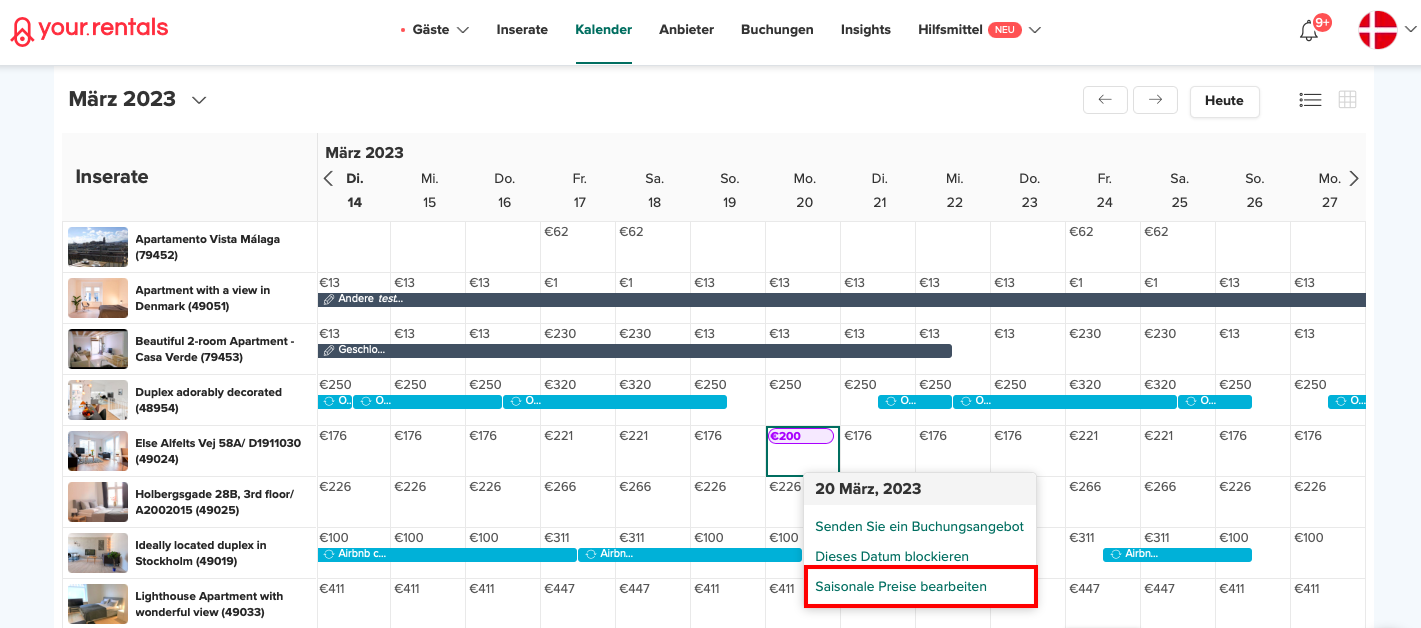
- In dem Fenster, das sich öffnet, können Sie alles nach Ihren Wünschen bearbeiten.
- Wenn Sie mit den Änderungen fertig sind, wählen Sie "Speichern".
Saisonalen Preis löschen:
- Klicken Sie auf den saisonalen Preis, den Sie löschen möchten.
- Wählen Sie " saisonalen Preis bearbeiten".
- Wählen Sie im Pop-up-Fenster unten links "Löschen".
Was geschieht mit den benutzerdefinierten Tarifen?
Wenn Sie ein bestehender Nutzer von Your.Rentals sind, waren bis zu diesem Zeitpunkt in der App saisonale Preisregeln für Sie verfügbar. Saisonale Preisregeln ermöglichten es Ihnen, verschiedene Beträge für bestimmte Daten festzulegen. Sie konnten saisonale Preisregeln im Kalendar einstellen. Von nun an werden die saisonalen Preisregeln durch saisonale Preise ersetzt, die Sie über den Kalender verwalten können.
Wenn Sie bereits saisonale Preisregeln für dieses Jahr eingerichtet haben, werden diese nicht verschwinden, aber Sie können sie nicht mehr bearbeiten. Wir raten Ihnen, diese saisonalen Preisregeln auf saisonale Preise umzustellen, da die saisonalen Preisregeln ab Januar 2024 vollständig abgeschafft werden.
Verwandte Artikel:
